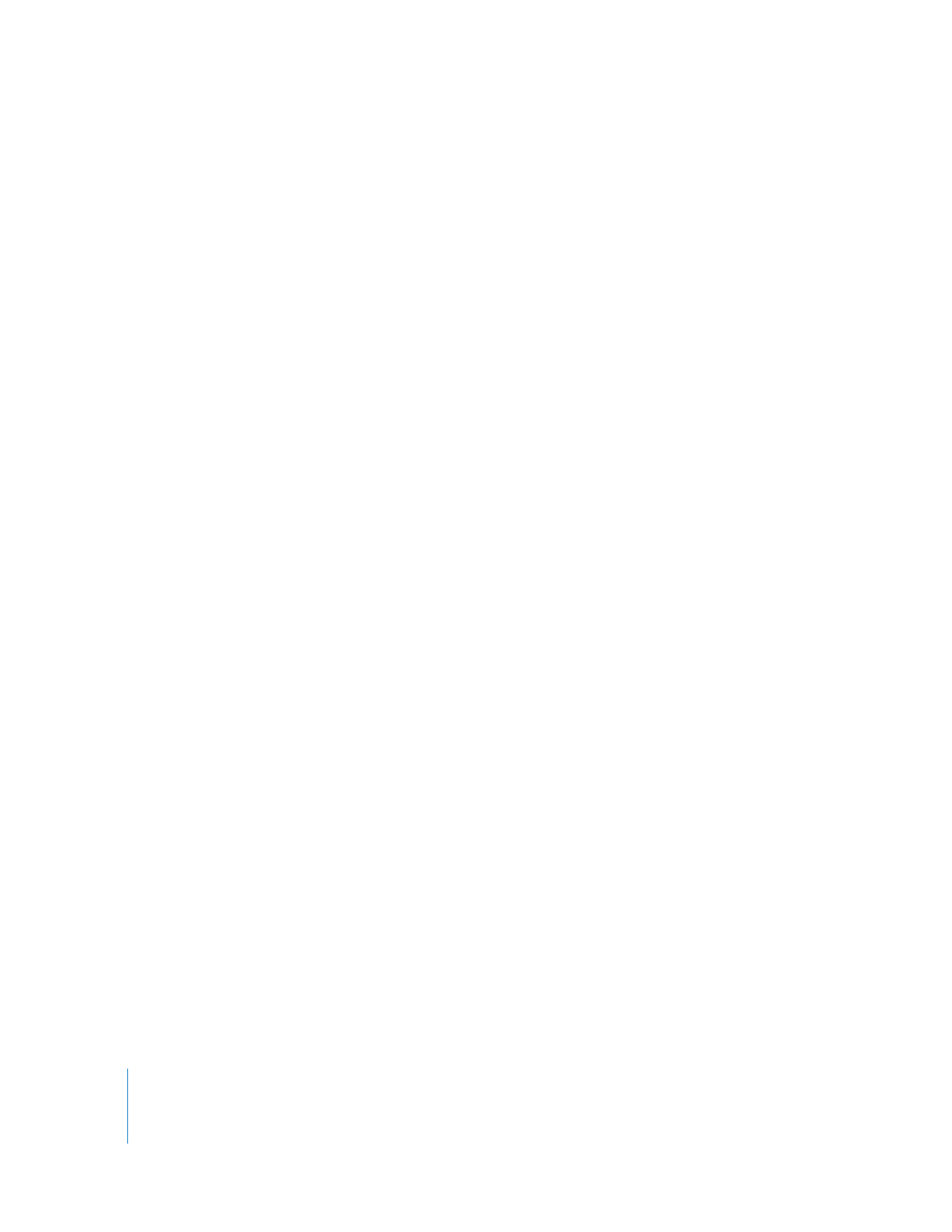
Étalonnage de votre moniteur de diffusion
Pour étalonner un moniteur, utilisez la mire standard SMPTE. La luminosité et le contraste
sont souvent ajustés à vue d’œil au moyen de la mire à l’écran. Pour l’ajustement de chro-
minance et de phase, utilisez le bouton Fond bleu dont sont dotés les moniteurs vidéo
professionnels. Tous les moniteurs doivent être étalonnés, qu’ils soient à l’extérieur ou
dans le studio de montage.
Pour étalonner votre moniteur :
1
Connectez un générateur de mire ou de modèle de test sur le moniteur que
vous utilisez.
Vous pouvez également utiliser l’un des générateurs de mire intégrés à Final Cut Pro.
Évitez d’utiliser des images graphiques de mires.
2
Allumez le moniteur et attendez au moins 10 minutes pour qu’il atteigne une
température stable.
3
Sélectionnez l’entrée appropriée sur le moniteur pour que la mire apparaisse à l’écran.
Trois barres noires de différentes intensités sont affichées près du coin inférieur droit de
la mire. Chacune d’elles correspond à une valeur de luminosité différente, mesurée en
IRE. Il s’agit des barres de réglage dites PLUGE (Picture Lineup Generation Equipment),
qui permettent d’ajuster la luminosité et le contraste d’un moniteur vidéo en vous
aidant à établir le noir absolu.
4
Abaissez au minimum la chrominance du moniteur.
Il s’agit d’un réglage temporaire qui va vous permettre d’ajuster plus précisément
la luminance. Le contrôle de chrominance peut également être appelé « couleur »
ou « saturation ».
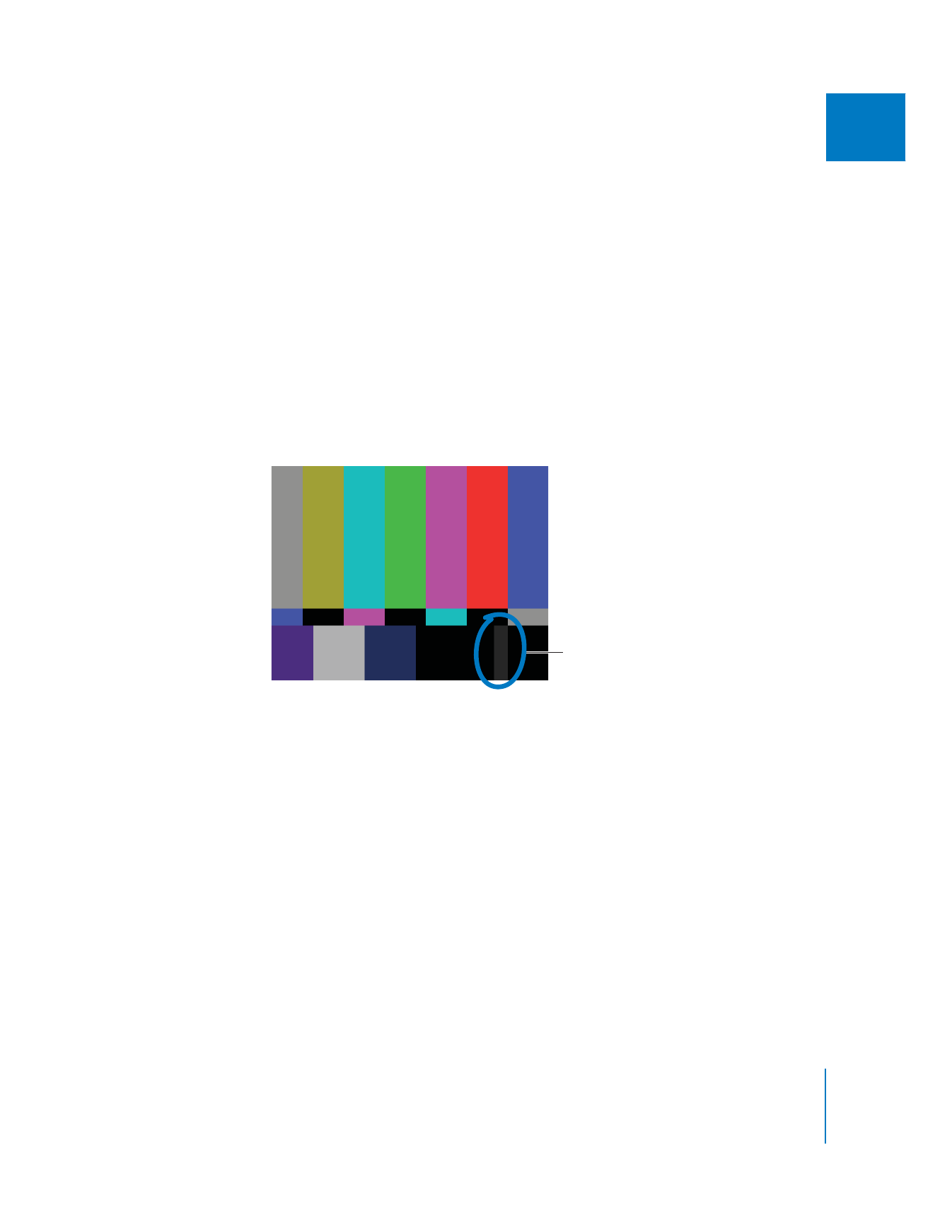
Chapitre 26
Mesure et réglage des niveaux vidéo
591
III
5
Ajustez le contrôle de luminosité de votre moniteur jusqu’à ne plus pouvoir distinguer
les deux barres Pluge de gauche et le carré noir adjacent.
À ce stage, la plus lumineuse des barres (11,5 IRE) ne doit plus être qu’à peine visible et
les deux barres Pluge de gauche (5 et 7,5 IRE respectivement) doivent présenter le même
niveau de noir.
Remarque : le contrôle de luminosité ajuste le niveau de noir du signal vidéo en
modifiant le décalage des signaux rouges, verts et bleus.
6
Augmentez alors le contraste au maximum jusqu’à ce que cette barre devienne claire,
puis diminuez à nouveau.
Le point où cette barre est presque invisible correspond au réglage de contraste cor-
rect pour votre moniteur (l’exemple indiqué ci-dessous est volontairement exagéré).
Remarque : le contrôle de contraste ajuste les signaux RVB.
Lorsque vous réglez le contraste, gardez un œil sur le carré blanc en bas à gauche. Si le
contraste est trop fort, le carré blanc doit donner l’impression de déborder sur les carrés
d’à côté. Réglez alors le contraste jusqu’à ne plus avoir cette impression.
7
Lorsque vous avez terminé les réglages de luminance, remettez le contrôle de la
chrominance dans la position du milieu (détente).
Remarque : certains boutons s’arrêtent en une position par défaut très précise.
C’est ce que l’on appelle la position de détente.
Lorsque la luminosité et le
contraste sont réglés correctement,
cette bande devrait être à peine visible
au-dessus du noir.
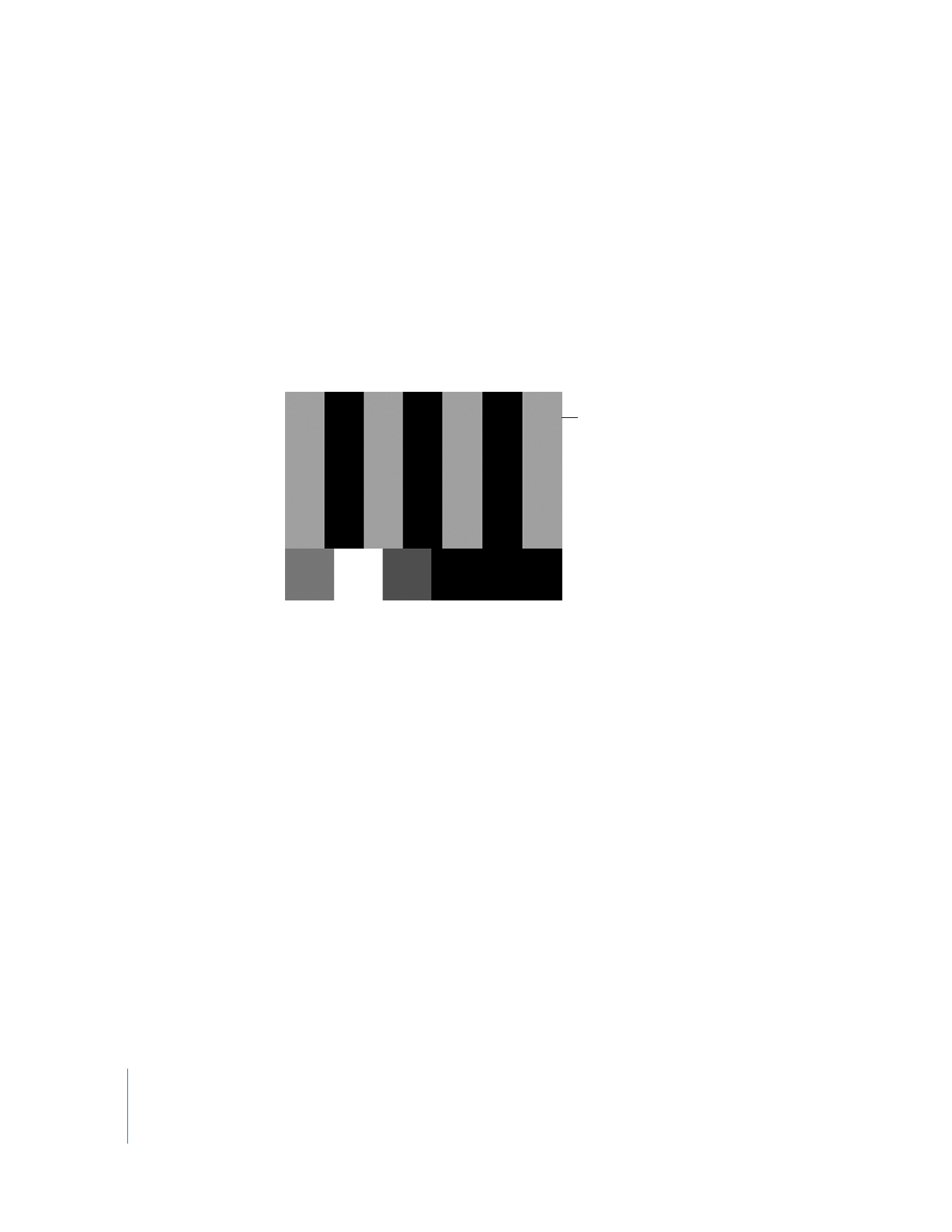
592
Partie III
Étalonnage et contrôle de la qualité vidéo
8
Appuyez sur le bouton Fond bleu à l’avant de votre moniteur.
Remarque : ce bouton n’est généralement disponible que sur les moniteurs professionnels.
Observez la façon dont les différentes barres de couleurs se transforment en barres
alternées claires et foncées.
 Si votre moniteur est correctement étalonné : toutes les barres grises seront uniformé-
ment grises et toutes les barres noires uniformément noires.
 Si les deux barres grises extérieures ne correspondent pas : ajustez le contrôle de chro-
minance du moniteur jusqu’à ce que ce soit le cas. Ajustez ensuite le contrôle de
phase afin d’uniformiser les barres intérieures.
Remarque : les niveaux de luminosité et de contraste de la vidéo NTSC et PAL
sont très différents de ceux des écrans d’ordinateur RVB. Sur un écran d’ordinateur,
les images vidéo de qualité professionnelle sont souvent ternes et foncées, alors
qu’elles sont claires et lumineuses sur un moniteur de diffusion. La mire ci-dessus
n’est donc présentée qu’à titre d’exemple et ne reflète pas ce que vous devez voir.
Lorsque la phase (équivalent
de la teinte) du moniteur est
correctement ajustée, des
barres alternativement grises
et noires doivent s’afficher.
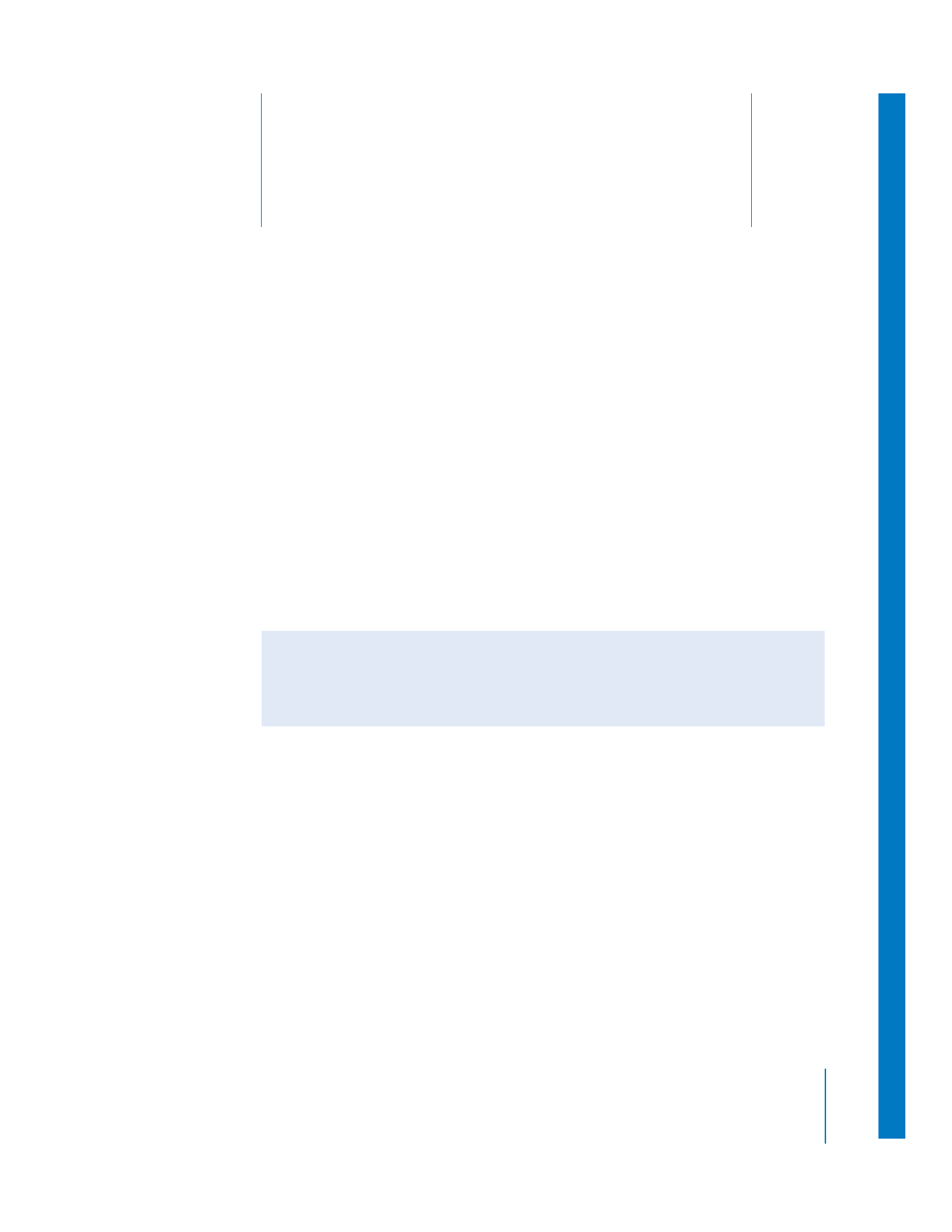
27
593
27